Reklaam
Asana on üks parimatest tööriistadest, mida saate tasuta kasutada, ja see sobib suurepäraselt loomeprofessionaalile, kes soovib oma ajakava hallata. Sellel on palju kohandamisvõimalusi, kuid köite esmakordsel õppimisel võib selle mitmekülgsus tunduda hirmutav.
Vaatame selle sisse. Siit saate teada, kuidas Asana abil projekti luua ja silma peal hoida.
1. samm: logige sisse ja saate tuttavaks
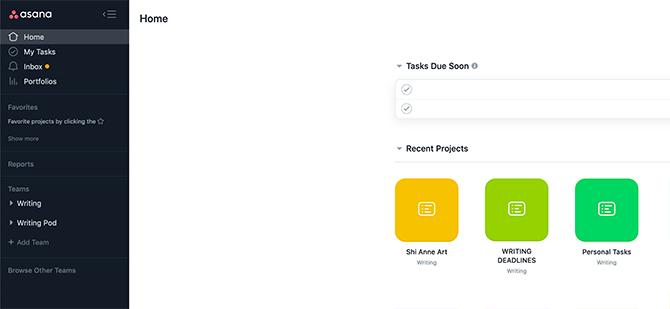
Asana on veebipõhine, seega peate oma projekti seadistades oma kontole sisse logima. Kui te pole veel registreerunud, proovige kõigepealt tasuta tasuta kontot ja vaadake, kas see teile meeldib. Täpsemaks kasutamiseks on Asanal olemas erinevad hinnatasandid.
Kui olete proovinud Trelloga projekti juhtida, oleme sellest juba rääkinud kuidas Asana on Trelloga võrreldav projektijuhtimisvahendina Trello vs. Asana: parim tasuta projektihalduse tööriist on ...Trello ja Asana vahel on keeruline valida. Võrdleme siin tasuta plaane ja aitame teil otsustada, milline projektijuhtimise tööriist sobib teie meeskonnale kõige paremini. Loe rohkem .
Kui olete registreerunud, näete ülaltoodud ekraanipildiga sarnast avalehte. Vasakul küljel on teie külgriba. Keskel all Peagi saabuvad ülesanded näete loetelu asjadest, mida peate täitma. Selle all näete hiljuti avatud projektide ikoone.
2. samm: looge uus projekt
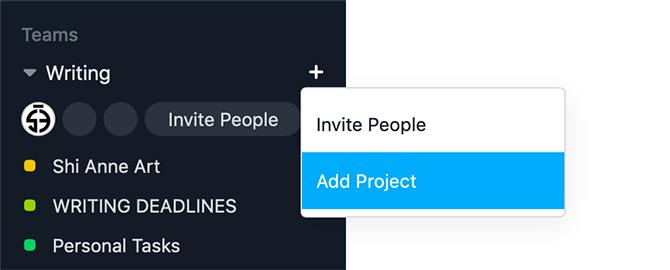
Uue projekti loomiseks minge oma külgribale. All Meeskonnad, klõpsake nuppu +> Lisa projekt.
Kui olete seda teinud, tervitatakse teid uue ekraaniga, mis annab teile nimekirja mallidest, mille hulgast valida. Läheme kaasa Tühi projekt. Igapäevaste ülesannete jälgimiseks ei vaja te enamat.
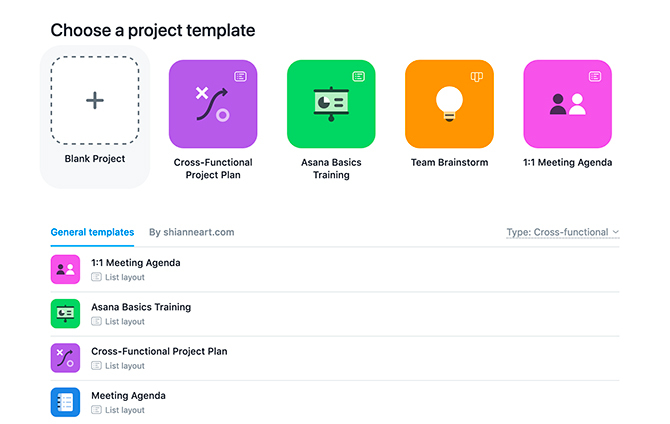
Kui olete klõpsanud Tühi projekt, palutakse teil oma andmed lisada. Siin saate luua reeglid, mis reguleerivad teie projekti väljanägemist.
Kuna see projekt aitab mind igapäevaste ülesannete täitmisel, siis seame privaatsuse väärtuseks Minu jaoks privaatne. Selle nägemiseks pole vaja kedagi teist.
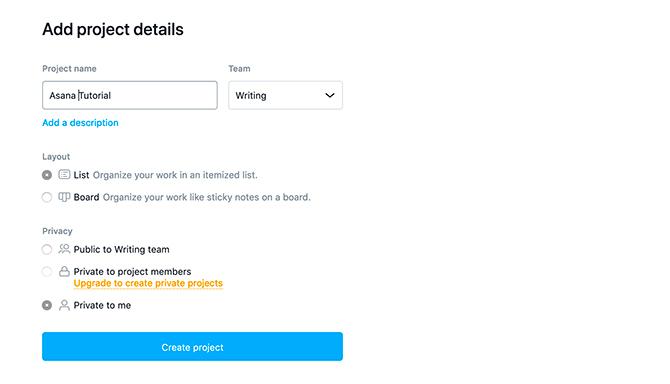
Järgmisena klõpsake nuppu Loo projekt. Asana genereerib selle projekti külgribal teie kategooriasse Teams.
3. samm: muutke projekti värvi
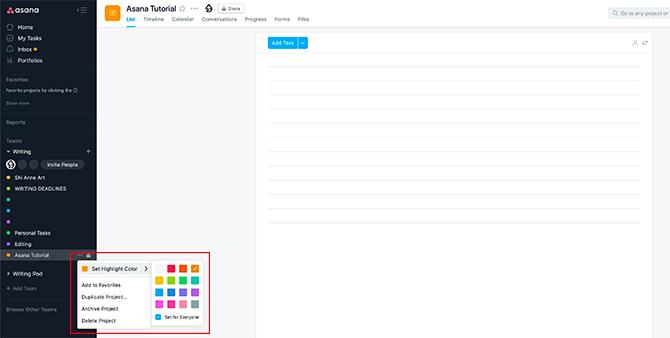
Nüüd, kui olete oma uue projekti loonud, saate selle värvi kohandada. See muudab kalendris hõlpsamini nähtavaks.
Värvi kohandamiseks klõpsake projekti nime kõrval nuppu „…“. All Määrake esiletõstetud värv, vali proovilapp.
4. samm: looge korduv ülesanne
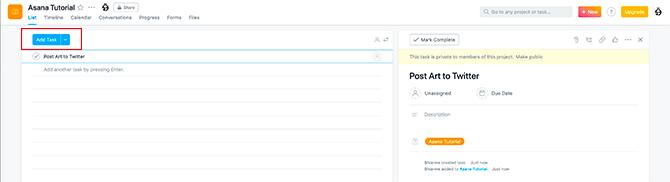
Asana ilu seisneb selles, et saate igas projektis luua mitu erineva parameetriga ülesannet.
Iga ülesanne võib olla ka korduv. Korduva ülesande loomiseks klõpsake projekti all nime „Asana juhendaja“ Meeskonnad sektsioon külgribal. See tagab projekti aktiivsuse.
All Loend, klõpsake nuppu Lisa ülesanne. See lisab töökaardi paremasse serva automaatselt tegumikaardi. Siin sisestate oma andmed.
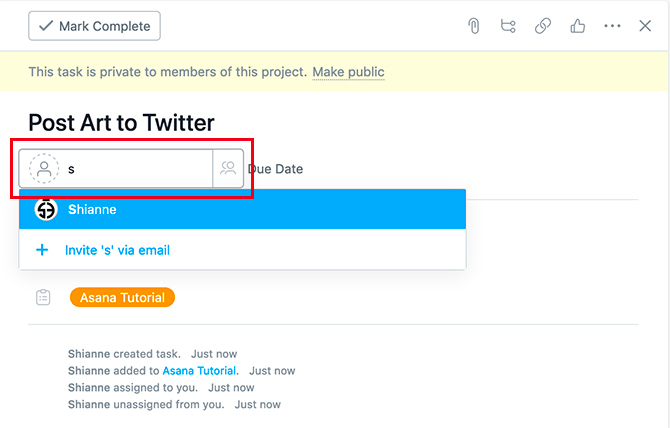
Selle õpetuse jaoks ütlen, et see ülesanne on kunsti Twitterisse postitamiseks.
Kellelegi ülesande määramiseks klõpsake maksetähtaja kõrval olevat inimese ikooni. Sisestage nende nimi. Nende kasutajanimele klõpsates antakse neile ülesanne.
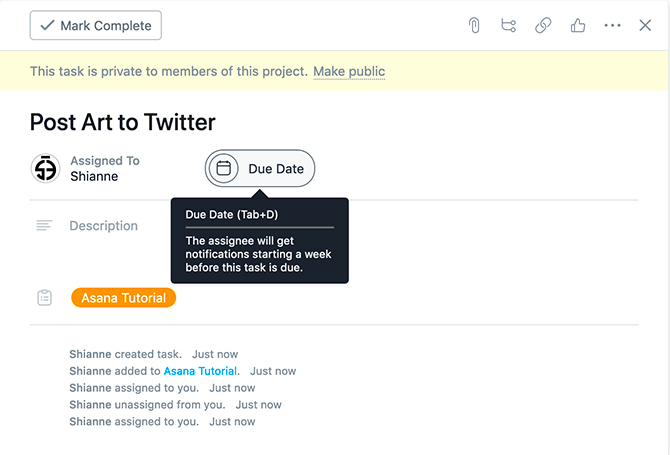
Järgnevalt anname sellele ülesandele tähtaja. Selleks klõpsake nuppu Tähtaeg ikoon. See avab kalendri ja kuupäevade loendi, mille hulgast saate valida.
Selle ülesande täitmiseks määran tähtajaks 24. märts. Kuid tahan ka seda ülesannet korrata üks kord päevas, kui olen selle loomise lõpetanud.
Kordamise sisselülitamiseks klõpsake nuppu Seadke kordamiseks. See muudab hüpikmenüü hüpikmenüü, kus saate valida päevase, perioodilise, nädala, kuu või aasta intervalli.
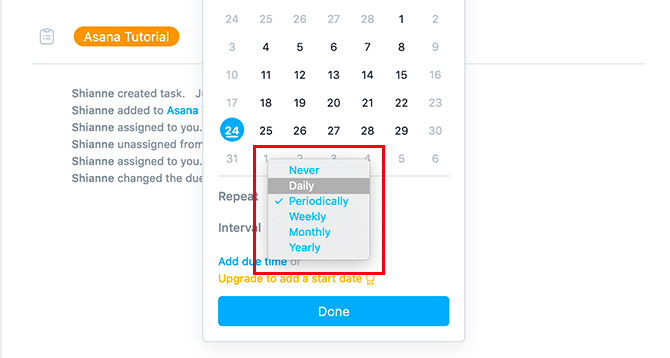
Võite ka klõpsata Lisage tähtaeg et ülesanne oleks iga päev kindlal kellaajal. Selle õpetuse jaoks kirjutan ma kell 11:00.
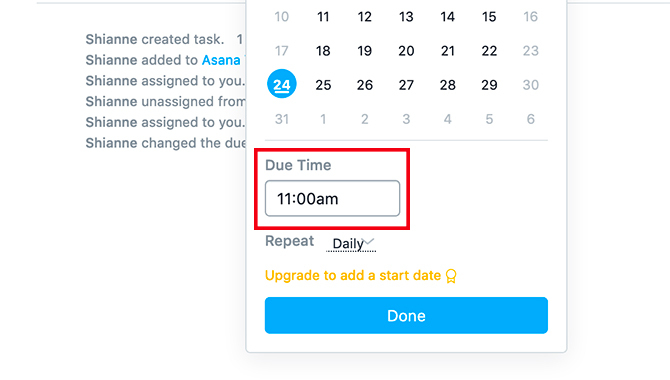
Kui olete lõpetanud, klõpsake nuppu Valmis. Näete oma uut ülesannet hüpikmenüüga koos nime, maksetähtaja ja sellega, kellele see on määratud Loend.
See ütles - mis siis, kui soovite luua ülesande keerukamale projektile? Mis saab siis, kui selle ülesande lõpptähtaeg on keeruline või kui teil on vaja täita mitu toimingut?
5. samm: looge alamülesannetega ülesanne
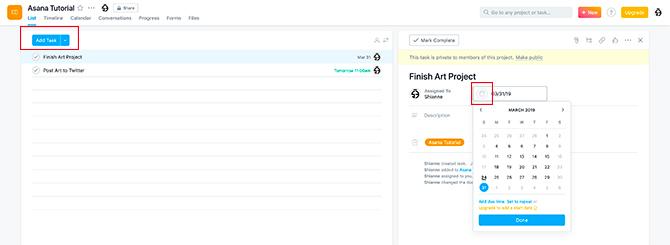
Raske lõppkuupäevaga ülesande loomiseks toimige sama protseduuri järgi, mille me lõime 4. samm.
Kliki Lisa ülesanne, täitke pealkiri, volitatud isik ja maksetähtpäev, kuid kui jõuate tähtajale, ärge klõpsake Seadke kordamiseks. Seda pole vaja.
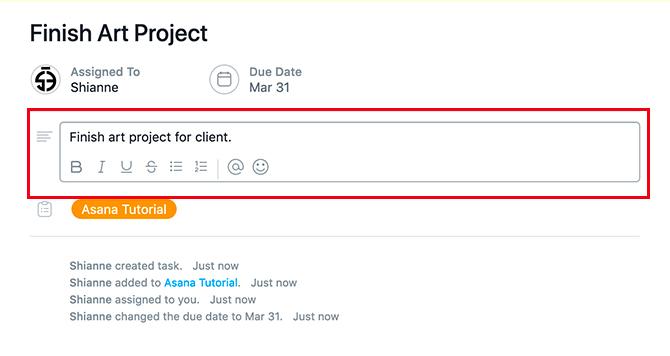
Pealkirja jaotise all näete tekstivälja, mis ütleb Kirjeldus. Sellel kastil klikkides saate täita oma projekti kohta käiva teabe: kes on klient, mida nad vajavad või ideid, mida soovite oma kujundusse lisada.
Kõik need üksikasjad võivad üksteise kõrval keeruliseks muutuda. Kui teie ülesande täitmiseks on vaja mitu sammu, saate nende jälgimiseks lisada alamülesandeid.
Alamülesande loomiseks klõpsake tegumikaardi ülaosas selle ikooni, siin näha punasega esile tõstetud.
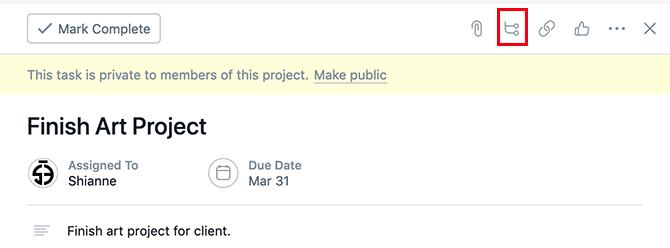
See loob teile automaatselt alamülesande. Nagu vanemülesanne, saate seda nimetada, tähtpäeva määrata või teisele isikule määrata.
Kui põhiülesanne on seatud privaatseks, tuleb alamülesanne määrata teile. Ülesande kiireks määramiseks klõpsake inimese ikooni ja siis nuppu Määra mulle.
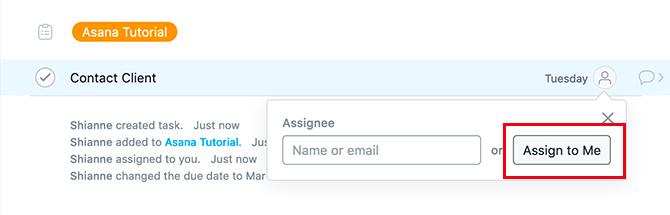
Nüüd, kui olete loonud ühe alamülesande, saate oma töökaardil luua täiendavaid alamülesandeid.
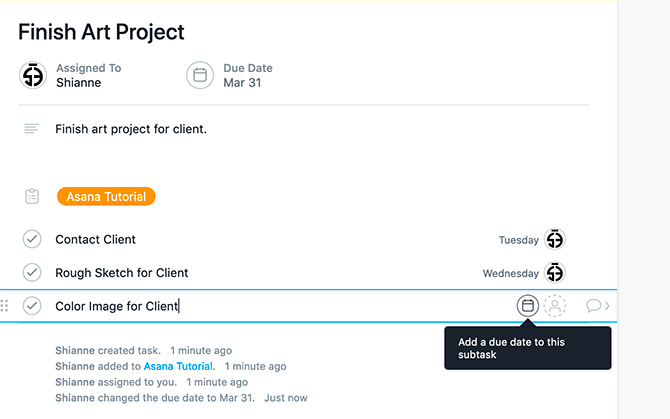
Alamülesandeid saate ka ümber korraldada, klõpsates ja lohistades neid kuue punkti abil, mis asuvad iga linnukese vasakul küljel. See on kasulik, kui loote alamülesanded korrast ära.
6. samm: siltide lisamine
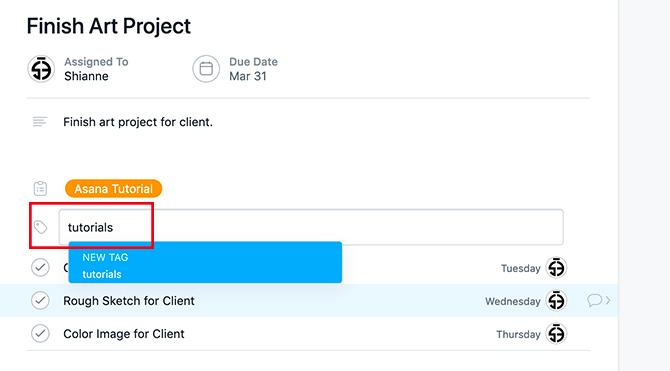
Kui olete alamülesanded loonud, võiksite selle projekti sildistada, nii et teil oleks seda kergem leida. Selle sildistamiseks vajutage Tab + T etiketiboksi kuvamiseks. See kast kuvatakse teie alamülesannete kohal.
Tunnustan selle projekti nimega “õpetused”, kuid nagu näete, pole mul selle jaoks veel silti. Selle loomiseks klõpsake sinist kasti, mis ütleb UUS silt. Asana loob selle teile.
7. samm: ülesande täitmine
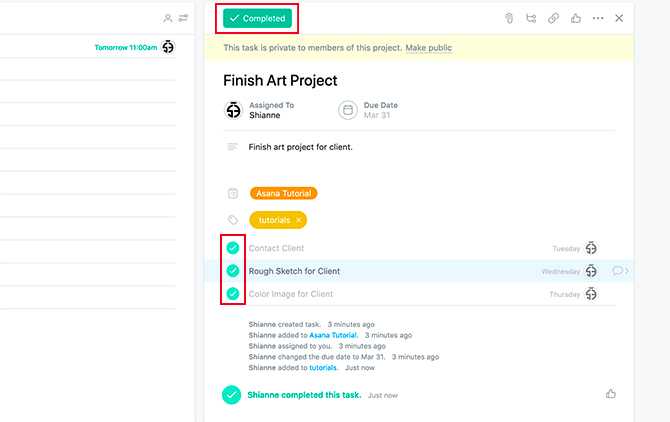
Nüüd, kui oleme korduvate ja ühekordsete toimingute seadistamise lõpetanud, pole vaja teha muud, kui need "lõpule viia".
Kui olete ülesande või alamülesande lõpetanud, klõpsake üksuse kõrval asuvatel linnuketel. Kui need on valmis, muutuvad nad roheliseks.
8. samm: ülesande kustutamine
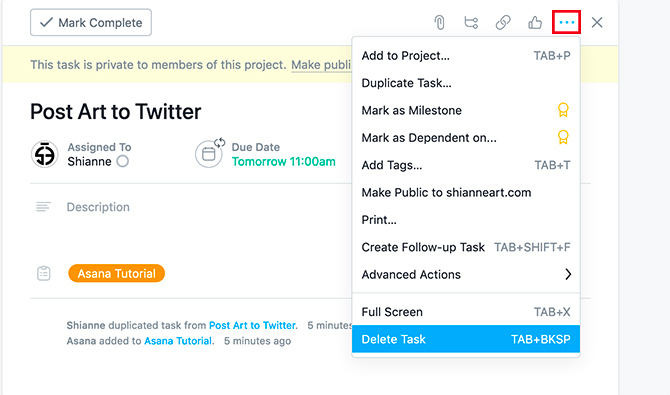
Mis siis, kui soovite kustutada ülesande, mis pole enam aktiivne? Klõpsake oma ülesande paremas ülanurgas oleval kolmel punktil ja valige Kustuta ülesanne.
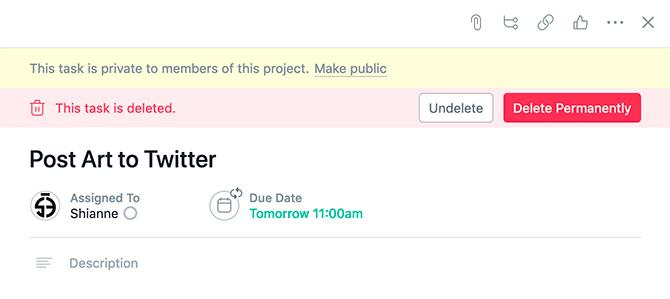
Kui olete seda teinud, küsib Asana teid: kas soovite oma viimase toimingu tagasi võtta või ülesandest kasu saada? Kui olete kindel, et te ei vaja seda ülesannet enam, klõpsake nuppu Kustuta jäädavalt ja Asana pühib selle ära.
Kasutage Asana oma elu korraldamiseks
Nagu näete, saab Asana oma loomeprojekte hallata ja neid kohandada vaid mõne lihtsa sammu abil.
See pole siiski ainus tööriist, mis aitab teil aega ja projekte aidata. Kui soovite lisateavet, on meil suurepärane tasuta projektihaldusriistade loetelu Parim tasuta projektijuhtimise tööriist teileProjekti haldamiseks pole teil vaja Microsofti projekti. Milline tasuta projektijuhtimise tööriist sobib teile? Kasutage neid strateegilisi küsimusi valimiseks. Loe rohkem sinu jaoks.
Shianne on vabakutseline kirjanik ja disaini bakalaureusekraadiga 2D illustraator. Ta armastab Tähesõdu, kohvi ja kõike loomingulist ning pärineb taskuhäälingu taustast.

